كيف ترى معلومات DirectX الخاصة بك
مؤلف:
Robert Simon
تاريخ الخلق:
19 يونيو 2021
تاريخ التحديث:
14 قد 2024
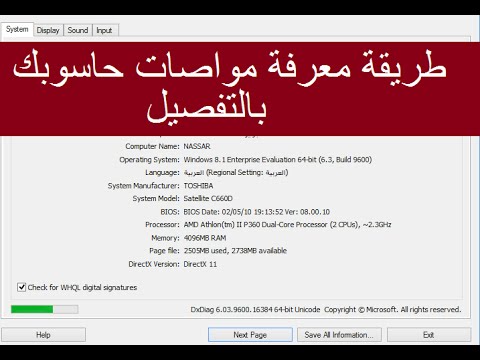
المحتوى
هي الويكي ، مما يعني أن العديد من المقالات كتبها العديد من المؤلفين. لإنشاء هذه المقالة ، شارك 9 أشخاص ، بعضهم مجهول الهوية ، في عددها وتحسينه بمرور الوقت.هل سبق لك أن تحتاج إلى معرفة إصدار DirectX المثبت على جهاز الكمبيوتر الخاص بك؟ أم أنك فقط فضولية لمعرفة؟ لا مشكلة ، إليك مقال يساعدك في الإجابة على أسئلتك في أقل من خمس دقائق! قراءة ممتعة.
مراحل
-

بمجرد بدء تشغيل Windows ، انقر فوق الزر "ابدأ" ثم انقر فوق تطبيق "تشغيل". -

يجب أن ترى بعد ذلك نافذة تظهر على الشاشة مع وجود مساحة e بجوار كلمة "فتح". -

اكتب "dxdiag" في هذه المنطقة من البريد ، ثم اضغط على مفتاح "Enter" وفويلا! -
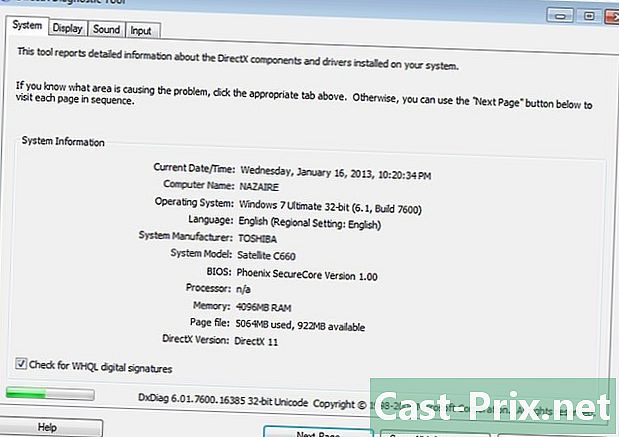
في النافذة التي ظهرت للتو ، ستجد الكثير من المعلومات حول مكونات جهاز الكمبيوتر الخاص بك والبرنامج المثبت حاليًا عليه. -

توجد عدة علامات تبويب في القائمة أعلى نافذة "أدوات تشخيص DirectX". يمنحك "النظام" معلومات أساسية حول جهاز الكمبيوتر الخاص بك مثل التاريخ والوقت والمعالج وذاكرة الوصول العشوائي أو نظام التشغيل الخاص بك. ملفات DirectX هي ملفات محددة موجودة في مجلد DirectX. يعرض Longlet "عرض" في الوقت نفسه بطاقة الرسومات التي تجهز جهاز الكمبيوتر الخاص بك ودقة الشاشة. من الممكن أيضًا اختبار الميزات الرسومية لـ DirectX. يُظهر Longlet "Son" نوع واجهة الصوت لديك. يعرض "Enter" الأجهزة المختلفة المتصلة بالكمبيوتر ، على سبيل المثال الماوس أو لوحة المفاتيح. تُعلمك "الشبكة" بإمكانية الاتصال بأجهزة الكمبيوتر الأخرى عندما تلعب. يمكنك أيضًا إنشاء شبكة ، والتي ستنشئ نافذة على شكل غرفة دردشة ، حيث يمكن لأي شخص الوصول إليها طالما كان لديه عنوان IP الصحيح للقيام بذلك.
- يمكنك التحقق من إصدار برامج تشغيل الصوت والفيديو باستخدام DirectX.
- يمكنك التحقق من مقدار الفيديو أو الذاكرة الفعلية أو الحية والمزايا الأخرى للمكونات الخاصة بك باستخدام DirectX.
- باستخدام Windows Vista أو Seven ، يمكنك ببساطة النقر على زر Windows في أسفل يسار الشاشة ، واكتب "dxdiag" مباشرة في شريط البحث ، ثم اضغط على "Enter"! يتيح لك هذا الوصول إلى أداة تشخيص DirectX بطريقة أكثر بساطة وأسرع ، ولكن هذه الطريقة متاحة فقط لمستخدمي Windows Vista و Seven.
- بدلاً من الانتقال إلى قائمة "ابدأ" ثم الأمر "تشغيل" ، هناك طريقة أخرى للوصول إلى أداة تشخيص DirectX وهي استخدام اختصار لوحة المفاتيح "Windows key + R". عادة ما يكون مفتاح Windows بين مفتاحي Ctrl و Alt.
- من الممكن أن تتسبب بعض الخيارات (مثل تغيير معدل التحديث الافتراضي لشاشتك) في حدوث بعض المشكلات. قم بتغيير هذه الخيارات فقط إذا كنت تفهم تمامًا ما تفعله.